对于使用华为手机的用户来说,有时候固定在屏幕下方的导航栏可能会显得有些碍眼,想要删除或者隐藏这个固定选项栏可能会让用户感到困惑,但删除或隐藏华为手机屏幕下方导航栏并不难,只需要按照一定的步骤进行操作即可轻松实现。接下来我们将介绍一些简单的方法,帮助大家轻松应对这个问题。
华为手机隐藏屏幕下方导航栏方法
具体方法:
1.在屏幕上找到如图所示红色方框标记的“设置”选项,点击进如设置界面。
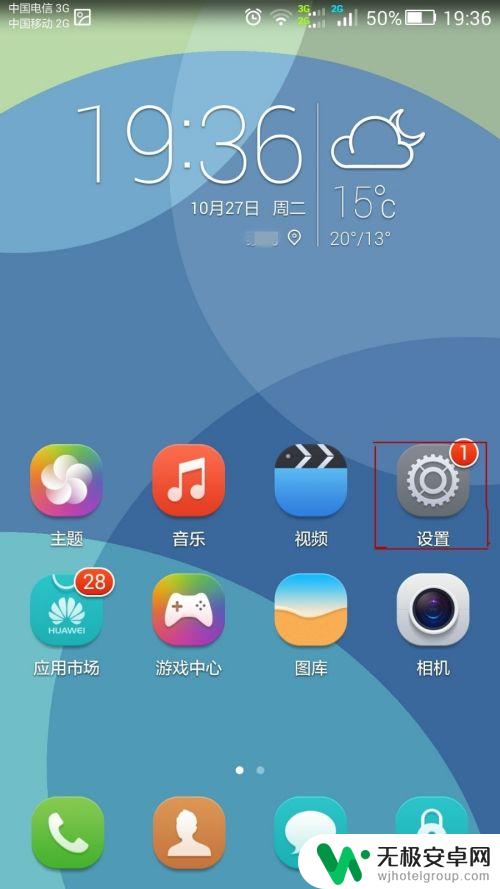
2.点击选择下图所示红色方框标记的“导航栏”选项。
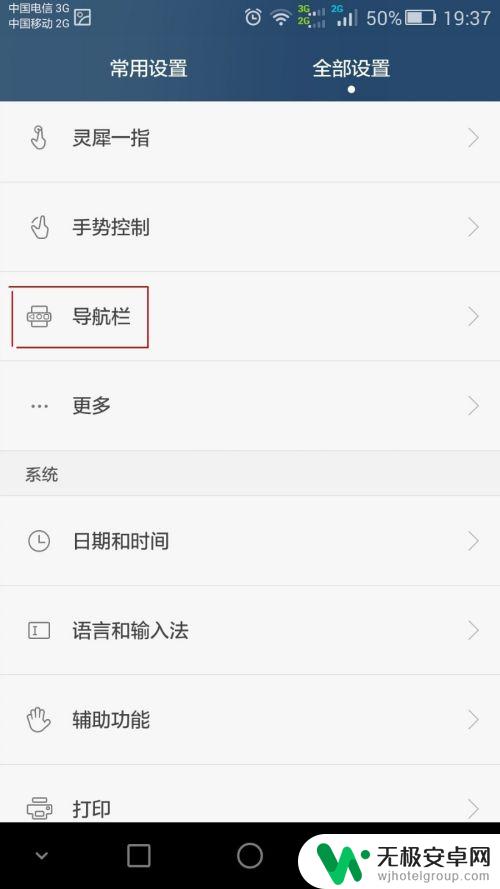
3.我们可以看到下图所示目前“导航栏可隐藏”选项是关闭的。
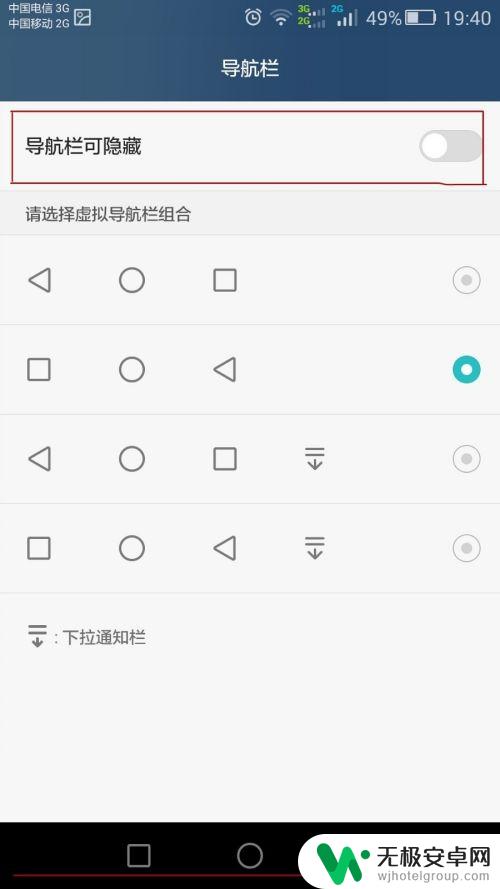
4.点击打开红色方框标记的“导航栏可隐藏”选项后,我们可以看到如图下方红色标记的位置多了一个向下的“箭头”。这个“箭头”就是可以隐藏导航栏的选项。点击这个“箭头后”导航栏便会消失。
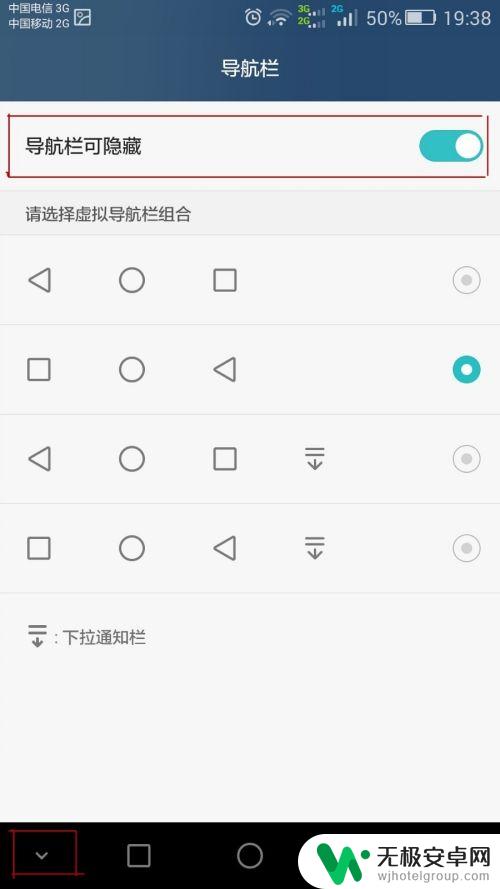
5.如下图所示,点击“箭头”后,导航栏已经在屏幕界面中消失了。如果再想导航栏出现,只需要拇指从屏幕最下方往上滑动一小段距离即可。
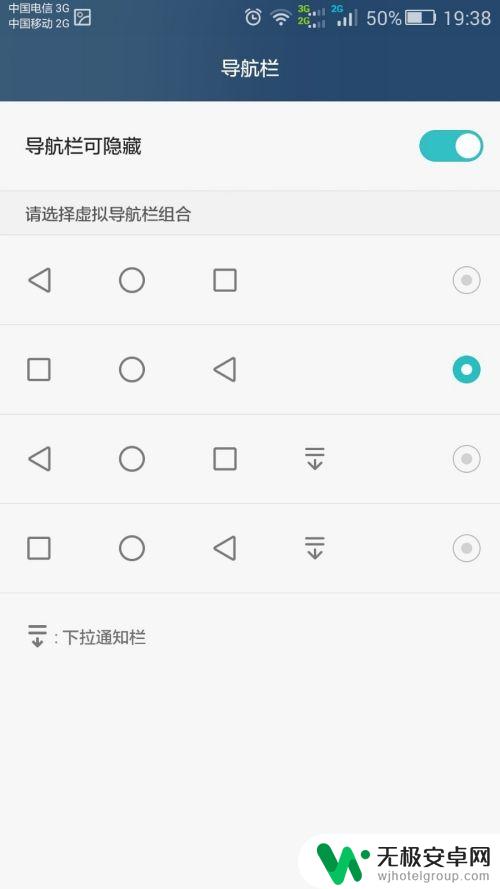
6.导航栏几个按键的位置还是可以调换的,如下图所示我们选中的导航栏按键分布已经和前面图片上显示的不一样了。
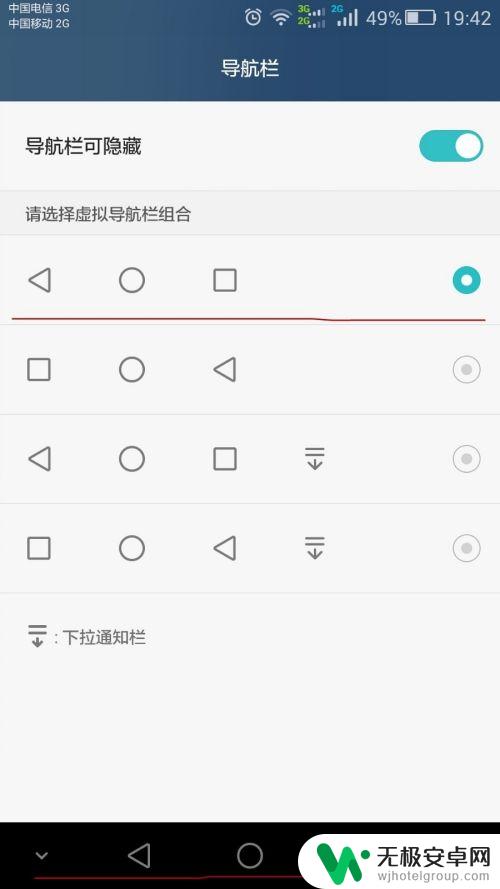
以上就是关于手机如何删除固定选项栏的全部内容,如果你遇到相同情况,可以按照以上方法来解决。











